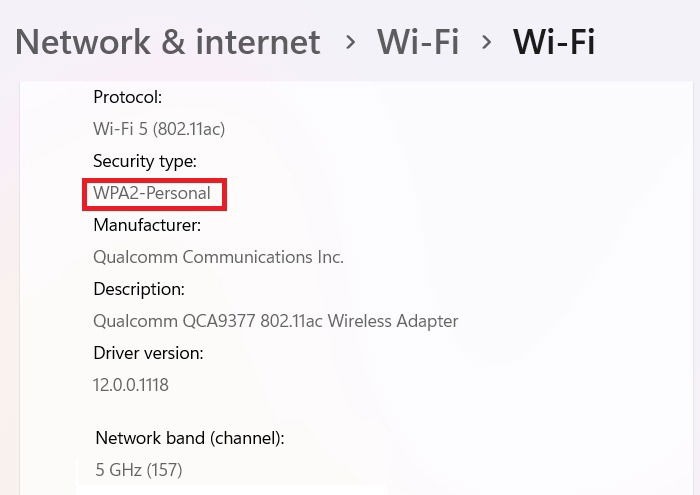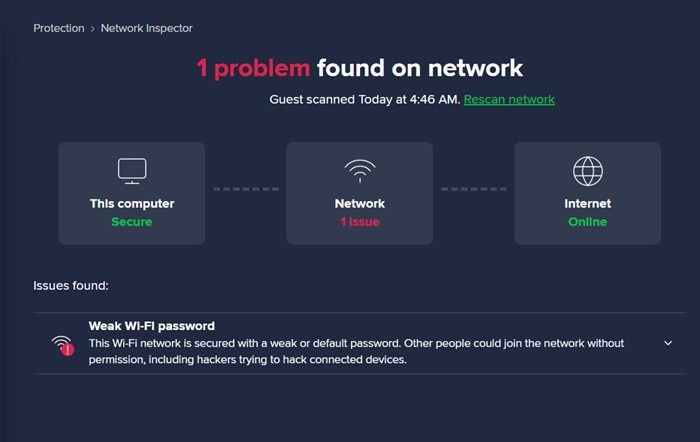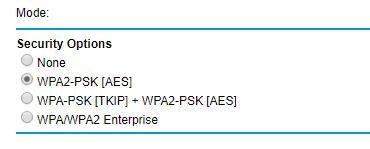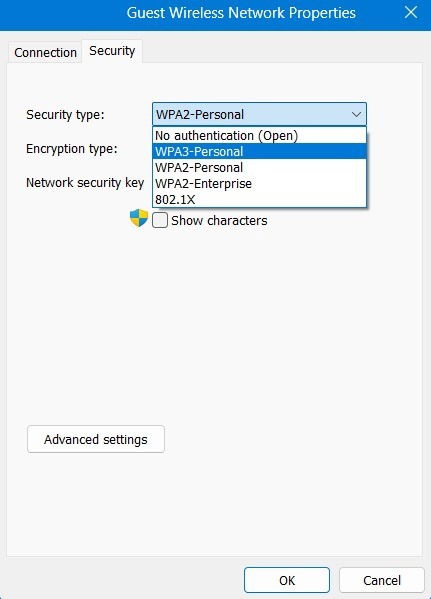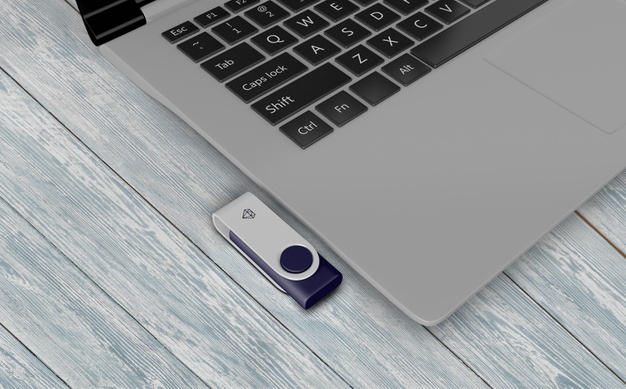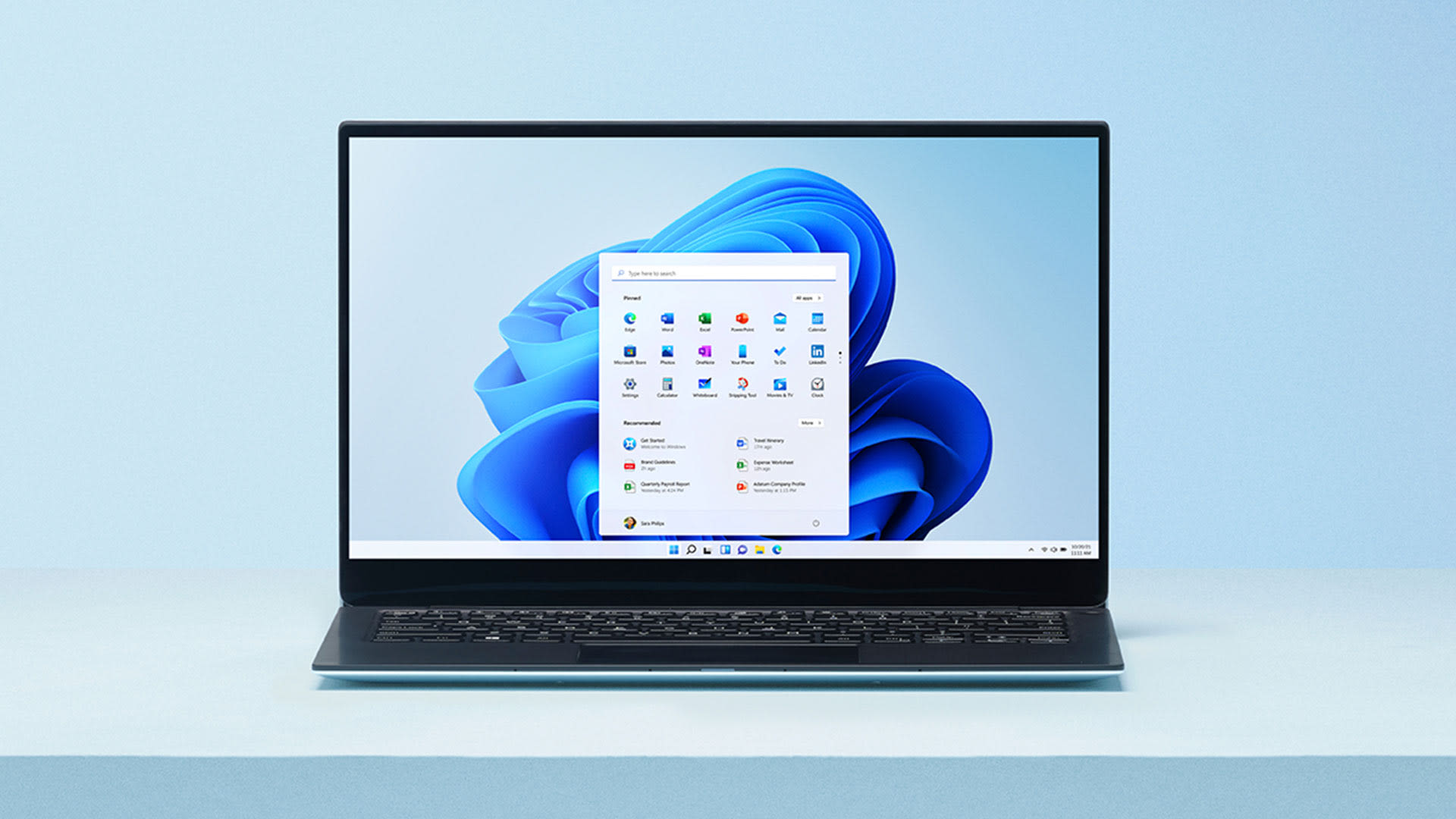نحوه رفع اخطار Your Wi-Fi Network Isn’t Secure در ویندوز

شما هم شبکه Wi-Fi خود را با رمز عبور ایمن کرده اید، اما ویندوز پیام هایی می دهد مبنی بر این که امن نیست؟ احتمالا روتر شما باید از پروتکل رمزگذاری قدیمی استفاده می کند. این آموزش نشان می دهد که چگونه رمزگذاری خود را به سرعت بالا ببرید تا کسی نتواند داده ها را رهگیری کند.
پروتکل های رمزگذاری وای فای چیست؟
پروتکل های رمزگذاری Wi-Fi اقدامات امنیتی تایید شده ای هستند که برای محافظت از شبکه های بی سیم از دسترسی غیرمجاز استفاده می شوند. از سال ۱۹۹۹ که اتحادیه Wi-Fi اولین پروتکل رمزگذاری Wi-Fi، یعنی WEP را تصویب کرد، به روز رسانی های زیادی برای بهبود این فناوری وجود داشته است. هر پروتکل جدید امنیت پروتکل قبلی را بهبود می بخشد و شبکه شما را ایمن تر می کند.
WEP (Wired Equivalent Privacy): قدیمی ترین استاندارد رمزگذاری و ضعیف ترین. تا حد زیادی ناامن تلقی می شود و بسیار نادر شده است.
WPA (Wi-Fi Protected Access): به عنوان جایگزین WEP، از امنیت قوی تری نسبت به پروتکل WPA استفاده می کند، اما هنوز خیلی خوب نیست.
WPA2 (Wi-Fi Protected Access 2): یک پروتکل رمزگذاری بسیار امن Wi-Fi که از استاندارد رمزگذاری پیشرفته (AES) برای رمزگذاری قوی و امنیت داده ها استفاده می کند.
WPA3 (Wi-Fi Protected Access 3): آخرین مورد WPA3 در ژانویه ۲۰۱۸ معرفی شد. در حال حاضر بالاترین امنیت را دارد و از AES-256 پشتیبانی می کند.
در یک دستگاه ویندوز، پروتکل رمزگذاری Wi-Fi را برای شبکه وای فای متصل خود از طریق Settings -> Network & Internet -> Wi-Fi -> Hardware Properties -> Security type بررسی کنید. اتصال زیر WPA2 را نشان می دهد.
در حال حاضر اکثر روترها با WPA2 یا WPA3 فعال هستند. با این حال، علیرغم همه پیشرفتها در زمینه رمزگذاری، برخی از شبکههای Wi-Fi ممکن است همچنان از WEP، پروتکل اصلی بیست و پنج ساله استفاده کنند. حتی WPA هم دیگر معتبر نیست.
چرا ویندوز می گوید Your Wi-Fi Network Isn’t Secure ؟
هنگامی که میخواهید به شبکهای متصل شوید که توسط پروتکلهای رمزگذاری قدیمیتر مانند WEP یا TKIP محافظت میشود، ویندوز به شما هشدار میدهد. این پیام برای ایمنی شما است و به عنوان یک هشدار است، به خصوص اگر از ویندوز ۱۰ و ۱۱ استفاده می کنید، به زودی نمی توانید به این پروتکل های ناایمن متصل شوید.
این هشدار به شکل زیر است:
[Network Name] isn’t secure. This Wi-Fi uses an older security standard that’s being phased out. We recommend connecting to a different networkاین پیام به شما اطلاع می دهد که می خواهید به شبکه ای متصل شوید که هنوز از رمزگذاری WEP یا WPA-TKIP استفاده می کند و توصیه می کند به شبکه دیگری متصل شوید.
WEP هرگز گزینه خوبی برای رمزگذاری نبوده است، حتی زمانی که برای اولین بار منتشر شد. اتحادیه Wi-Fi این روش رمزگذاری را در سال ۲۰۰۴ از رده خارج کرد. یک سال بعد، FBI نشان داد که هکرها چگونه به راحتی می توانند رمزگذاری WEP را با سوء استفاده از معایب متعدد آن شکست دهند.
اتحادیه وای فای قصد داشت WEP را با WPA-TKIP جایگزین کند، اما این پروتکل به روشهای بسیار مشابه پروتکل اصلی کار میکند. آنها آسیب پذیری های مشابهی دارند. اگر بتوانید یکی را کرک کنید، معمولاً می توانید دیگری را کرک کنید.
چند دلیل دیگر وجود دارد که ویندوز یا یک برنامه ویندوزی یک شبکه را به عنوان ناامن علامت گذاری می کند. اگر شبکه شما رمز عبور ضعیف یا قابل حدس زدن داشته باشد، مطمئناً یک هشدار ارسال می کند.
قدیمی بودن فریمور روتر یک دلیل جزئی برای خطای فوق است که باید آن را به روز کنید. اگر روتر یک برند معتبر مانند TP-Link یا Netgear دارید، نباید نگران کننده باشد، زیرا آنها مرتباً سیستم عامل خود را به روز می کنند.
نحوه رفع اخطار Your Wi-Fi Network Isn’t Secure در ویندوز
اگر این پیام را هنگام تلاش برای اتصال به شبکه خانگی خود مشاهده کردید، باید بتوانید با فعال کردن یک روش رمزگذاری قوی تر و جدیدتر، مشکل را برطرف کنید. بسته به اینکه در یک شبکه خصوصی یا عمومی هستید، دو راه برای رفع خطا وجود دارد.
شبکه خصوصی
آدرس IP روتر خود را در نوار آدرس مرورگر خود تایپ کنید (در بیشتر موارد ۱۹۲.۱۶۸.۱.۱ است)، یا اگر روتر Netgear دارید، می توانید routerlogin.net را برای دسترسی به آن تایپ کنید. در موارد دیگر، باید از وب روتر که در مشخصات سازنده ذکر شده است بازدید کنید.
سپس با نام کاربری و رمز عبور وارد روتر خود شوید (در بیشتر موارد admin است). اگر رمز عبور تنظیم نکردهاید، سایت سازنده روتر را برای نام کاربری و رمز عبور پیشفرض بررسی کنید. وب اینترفیس را پیدا کنید. قوی ترین پروتکل رمزگذاری موجود در روتر خود را انتخاب کنید. تغییرات را ذخیره کنید.
هر روتر روش متفاوتی برای تغییر این پروتکل ها دارد، بنابراین ممکن است مجبور شوید وب سایت سازنده را بررسی کنید تا مکان دقیق این گزینه را پیدا کنید. در هر مورد، به یاد داشته باشید که WPA3 قوی ترین پروتکل Wi-Fi است که می توانید استفاده کنید، بنابراین اگر آن گزینه را دارید، از آن استفاده کنید. بعد، WPA2 + AES ترجیح داده می شود. از هر گزینه WPA (TKIP) خودداری کنید.
شبکه عمومی
اگر در یک شبکه Wi-Fi عمومی هستید، نمی توانید به داشبورد روتر دسترسی پیدا کنید، اما راه دیگری برای دسترسی به اتصال ایمن وجود دارد. به Settings -> Network & Internet -> Wi-Fi -> Hardware Properties -> Advanced Wi-Fi network Properties بروید. برای باز شدن یک پنجره پاپ آپ جدید روی Edit کلیک کنید.
به تب Security بروید و نوع Encryption را به امن ترین گزینه یعنی WPA-3 تغییر دهید. باید یک بار دیگر رمز وای فای را وارد کنید. اگر نمی توانید نوع رمزگذاری را تغییر دهید، تنها گزینه این است که به شبکه Wi-Fi دیگری متصل شوید.
وقتی نمیتوانید اخطار Your Wi-Fi Network isn’t Secure را برطرف کنید چه باید کرد؟
اگر نمیتوانید اخطار your Wi-Fi network isn’t secure را در ویندوز برطرف کنید، از نکات زیر برای ایمن ماندن تا حد امکان استفاده کنید.
- از VPN استفاده کنید: یک VPN معتبر، سطح پیشرفته ای از امنیت را در برابر همه نفوذهای Wi-Fi و تلاش های استراق سمع فراهم می کند.
- از یک آنتی ویروس استفاده کنید: یک آنتی ویروس خوب با فایروال داخلی می تواند تفاوت زیادی در امنیت شبکه شما ایجاد کند. برای بهترین نتیجه، از یک آنتی ویروس شخص ثالث استفاده کنید.
- یک روتر جدید بخرید: اگر هیچ گزینه بهتری از WEP یا WPA+TKIP نمی بینید، بهترین گزینه خرید یک روتر جدید است. مدلهای با قیمت مناسب زیادی وجود دارد که میتوانند نیازهای یک خانه متوسط با حداکثر بیست دستگاه Wi-Fi را برطرف کنند.
بیشتر بخوانید:
مشاهده افراد متصل به وای فای
قطع اتصال افراد متصل به وای فای
تغییر دادن رمز وای فای TP-Link